Windows 10 Build 17639 publié pour Skip Ahead
Microsoft publie Windows 10 Insider Preview Build 17639 de la branche "Redstone 5" aux Windows Insiders qui ont opté pour Skip Ahead. Cette version comprend des tonnes d'améliorations de la fonctionnalité Ensembles (connue sous le nom d'onglets ou de shell tabulé).
Voici les nouveautés de cette version.
La prochaine vague d'améliorations des ensembles est arrivée
Ce qui va ensemble reste ensemble - nous avons conçu des ensembles pour vous aider à garder les pages Web, les documents, les fichiers et les applications connectés. Nous travaillons dur depuis notre première vague d'améliorations de Sets pour RS5, et lorsque vous installez la version d'aujourd'hui, vous trouverez :
Le glisser-déposer des onglets d'application dans et entre les fenêtres Ensembles est désormais pris en charge:
Cela fonctionne comme ça sonne! Vous pouvez maintenant faire glisser un onglet d'application dans l'ensemble ou combiner des fenêtres d'application à onglets dans des ensembles.Noter: Si vous ouvrez un onglet Microsoft Edge en dehors d'un ensemble, vous ne pouvez pas le faire glisser et le déposer dans une fenêtre Ensembles. Le glisser-déposer pour les onglets Web Microsoft Edge dans les ensembles n'est pas encore pris en charge et vous pouvez rencontrer un plantage si cela est tenté.
Les onglets sont maintenant affichés dans Alt + Tab: Avez-vous des onglets Photos, Microsoft Edge et OneNote? Vous pouvez maintenant utiliser Alt + Tab pour basculer entre eux. Vous préférez n'afficher que la fenêtre principale dans Alt + Tab? Il y a un nouveau paramètre – plus à ce sujet dans un instant…
Remarque: si vous avez plusieurs fenêtres Microsoft Edge dans un ensemble, seule celle à laquelle vous avez accédé le plus récemment sera visible dans Alt + Tab.
Paramètres améliorés pour les ensembles : Nous avons mis à jour les paramètres des ensembles via Paramètres > Système > Multitâche. Pour commencer, les ensembles ont maintenant sa propre section sur cette page et sont consultables (essayez de taper « Ensembles » ou « onglets » et il apparaîtra dans la liste déroulante). Nous avons également ajouté un paramètre pour contrôler le comportement Alt + Tab mentionné ci-dessus.

Améliorations de l'explorateur de fichiers et des ensembles : Nous avons entendu vos commentaires - vous aimeriez qu'il soit plus facile de regrouper deux fenêtres de l'explorateur de fichiers, et nous y travaillons. Pour commencer, vous n'avez plus besoin de maintenir CTRL sur la nouvelle page d'onglet pour lancer une fenêtre de l'explorateur de fichiers dans un onglet (c'était une nécessité temporaire avec la dernière vague). Nous avons également ajouté un nouveau raccourci clavier pour ouvrir un nouvel onglet lorsqu'une fenêtre de l'explorateur de fichiers est active: Ctrl + T. N'oubliez pas que vous pouvez utiliser Ctrl + N pour ouvrir une nouvelle fenêtre et Ctrl + W pour fermer la fenêtre/l'onglet.
Enfin, nous avons ajouté une nouvelle interface utilisateur pour ouvrir facilement de nouveaux onglets et fenêtres dans le menu Fichier.

Et aussi, dans le menu contextuel lors d'un clic droit sur un dossier.

Nouvelles options de menu contextuel pour les onglets des ensembles : Si vous faites un clic droit sur un onglet Ensembles, vous découvrirez que nous avons ajouté plusieurs options dont vous pouvez tirer parti, notamment « fermer les autres onglets », « passer à une nouvelle fenêtre » et « fermer les onglets vers la droite ».
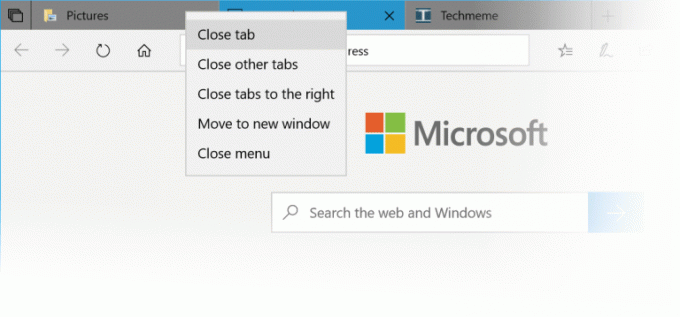
Améliorations des onglets précédents : Nous avons pris quelques mesures pour améliorer l'expérience dans cet espace, notamment :
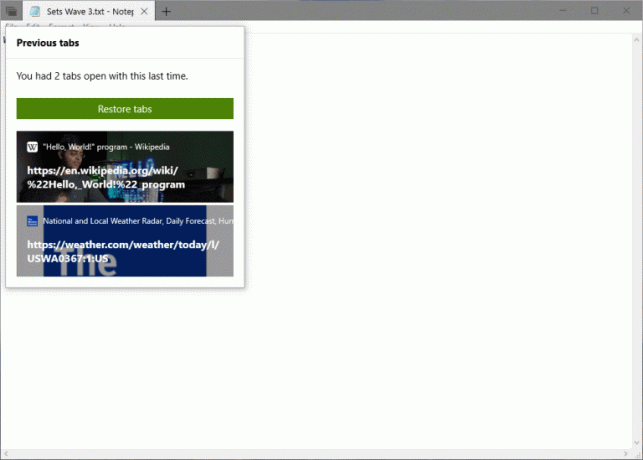
- Vous pouvez maintenant choisir les onglets précédents que vous souhaitez restaurer, au lieu de ne pouvoir restaurer que tous les onglets. Remarque: si vous utilisez la carte d'activité Ensembles dans la chronologie, tous les onglets seront automatiquement restaurés.
- Vous pouvez désormais restaurer les onglets précédents à partir de n'importe quel type d'activité, alors qu'avec la vague de fonctionnalités précédente, nous ne soutenions la restauration des onglets que lorsque la fenêtre principale était un document.
- Lorsque vous ouvrez un document qui comportait auparavant des onglets, une invite apparaîtra pour vous proposer de restaurer ces onglets et le bouton Onglets précédents sera à l'état rempli. Pour les éléments qui ne sont pas des documents, une invite n'apparaîtra pas automatiquement, mais vous saurez qu'il existe des onglets disponibles à restaurer car le bouton Onglets précédents sera à l'état rempli.
- Nous avons ajouté une animation à l'expérience lorsqu'il n'y a pas d'onglets précédents à restaurer.
Autres améliorations et correctifs d'ensembles en fonction de vos commentaires, notamment :
- Nous avons corrigé un problème où la couleur de l'onglet actif n'était pas visible tant que vous n'aviez pas survolé.
- Nous avons travaillé sur notre polissage, et vous remarquerez que le basculement entre les onglets ouverts est maintenant beaucoup plus fluide.
- Nous avons amélioré la fiabilité lors de la restauration des onglets, en corrigeant certains problèmes où les onglets n'étaient pas restaurés comme prévu.
- Nous avons corrigé un problème où la fermeture d'un onglet dans un ensemble puis l'ouverture immédiate d'un nouvel onglet pouvait entraîner une agrandissement inattendu de la fenêtre.
Voici quelques points sur lesquels nous travaillons encore et qui ne sont pas encore tout à fait terminés/résolus :
- Le ruban de l'explorateur de fichiers ne reste pas épinglé ouvert pendant le redémarrage. Cela peut prendre un certain temps pour que la liste d'exclusion d'applications dans les paramètres des ensembles se remplisse la première fois qu'elle est ouverte.
- Parfois, il faut deux tentatives pour afficher un onglet inactif de la barre des tâches.
- Il est possible que vous voyiez une deuxième rangée d'onglets inattendue lorsque vous ouvrez la page du nouvel onglet.
- Lorsque vous lancez une application ou un site Web à partir de la page du nouvel onglet, il est possible que le focus passe à un onglet différent.
- L'état « rempli » de l'icône de restauration dans les ensembles restera rempli même si vous avez restauré tous les onglets.
- Nous sommes conscients d'un problème qui oblige le Narrateur à lire du texte supplémentaire lors de l'appel de Alt + Tab, et nous travaillons sur un correctif.
- Le nouvel onglet peut parfois s'ouvrir vide. Fermer l'onglet puis l'ouvrir à nouveau devrait résoudre ce problème.
Pourcentage de batterie Bluetooth dans les paramètres
Dans Paramètres Bluetooth et autres appareils, vous pouvez maintenant vérifier le niveau de batterie de vos appareils Bluetooth. Pour les appareils Bluetooth qui prennent en charge cette fonctionnalité, le pourcentage de batterie sera mis à jour chaque fois que votre PC et l'appareil sont connectés.
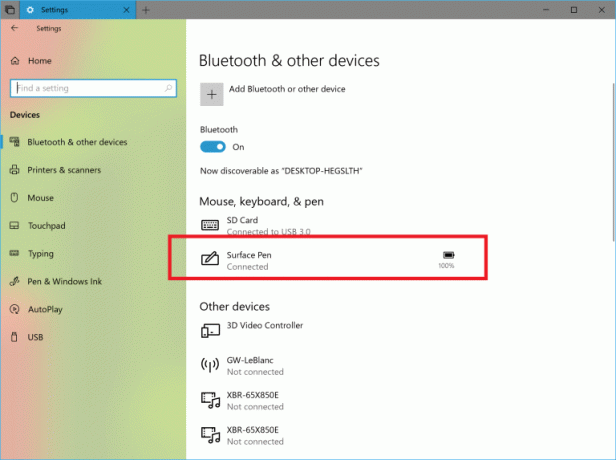
Améliorations de la calculatrice Windows
La calculatrice Windows a été mise à jour (version 10.1803.711.0) pour calculer correctement les racines carrées des carrés parfaits (entiers qui sont des carrés d'autres entiers). En raison de l bibliothèque arithmétique à précision arbitraire utilisé par l'application Calculatrice, le calcul de la racine carrée est une approximation calculée à l'aide du Identité exponentielle fonction.
Auparavant, lorsque vous calculiez la racine carrée de 4, le résultat serait 1.999999999999999999989317180305609 qui serait arrondi à 2 lors de l'affichage, car nous avons suffisamment calculé chiffres pour arrondir correctement. Cependant, dès que vous soustrayez 2, vous verrez les chiffres restants.
Après cette mise à jour, le calcul de la racine carrée reconnaît désormais les carrés parfaits et renvoie correctement exactement 2 pour la racine carrée de 4.
Modifications générales, améliorations et correctifs pour PC
- Nous avons corrigé un problème entraînant des entrées en double dans la gestion des disques.
- Nous avons corrigé un problème qui pouvait entraîner l'arrêt silencieux de certaines applications UWP lorsqu'elles étaient réduites.
- Nous avons corrigé un problème entraînant le démarrage inattendu de certains appareils avec BitLocker dans la récupération BitLocker lors de vols récents.
- Nous avons corrigé une condition de concurrence qui pouvait empêcher la barre des tâches de se masquer automatiquement après l'ouverture et la fermeture du menu Démarrer alors qu'une fenêtre plein écran était visible.
- Nous avons résolu un problème où la saisie de Démarrer passait à un écran Cortana vide si Démarrer était ouvert lorsque le PC se mettait en veille.
- Nous avons résolu un problème lors de l'utilisation de l'arabe comme langue d'affichage où, après avoir utilisé le X pour fermer le clavier tactile dans un champ de texte d'application UWP, il pouvait cesser de s'afficher automatiquement dans ce champ.
- Parfois, avoir trop de choix peut être déroutant et moins c'est plus. C'est pourquoi cette nouvelle version a consolidé les endroits où les utilisateurs peuvent régler la luminosité de leur écran en supprimant le afficher le curseur de luminosité dans les options d'alimentation du panneau de configuration et la section « Luminosité de l'affichage » sous Options d'alimentation avancées Paramètres. Ne t'inquiète pas! Vous pouvez toujours régler la luminosité de votre écran via Paramètres> Système> Paramètres d'affichage, le Centre de maintenance et via les touches de raccourci du clavier.
Problèmes connus
- Si vous ouvrez les paramètres et que vous cliquez sur des liens vers le Microsoft Store ou des liens dans les astuces, les paramètres se bloquent. Cela inclut les liens pour obtenir des thèmes et des polices à partir du Microsoft Store, ainsi que le lien vers Windows Defender.
- À la sortie du mode veille, le bureau peut être momentanément visible avant que l'écran de verrouillage ne s'affiche comme prévu.
- Lorsque l'utilisateur de Films et TV refuse l'accès à sa bibliothèque de vidéos (via l'option « Laisser Films et TV accéder à votre bibliothèque de vidéos? » fenêtre contextuelle ou via les paramètres de confidentialité de Windows), Movies & TV se bloque lorsque l'utilisateur accède à l'onglet « Personnel ».
Aperçu de la confidentialité
Ce site Web utilise des cookies pour améliorer votre expérience lorsque vous naviguez sur le site Web. Parmi ces cookies, les cookies classés comme nécessaires sont stockés sur votre navigateur car ils sont essentiels au fonctionnement des fonctionnalités de base du site Web. Nous utilisons également des cookies tiers qui nous aident à analyser et à comprendre comment vous utilisez ce site Web. Ces cookies ne seront stockés dans votre navigateur qu'avec votre consentement. Vous avez également la possibilité de désactiver ces cookies. Mais la désactivation de certains de ces cookies peut avoir un effet sur votre expérience de navigation.



